 |
Главная |
Приложение 1. Браузеры
|
из
5.00
|
Internet Explorer
Windows Internet Explorer (ранее — Microsoft Internet Explorer или просто Internet Explorer, сокращённо MSIE или IE) — серия браузеров, разрабатываемая корпорацией Microsoft с 1995 года. Входит в комплект операционных систем семейства Windows. Занимает первое место по числу пользователей (рыночная доля в августе 2009 года — 66,97 %).

Просмотр настройки proxy сервера:
Выбираем «Сервис/Свойства обозревателя». Далее выбираем «Подключение/Настройка сети»


И убираем галочку «Использовать прокси-сервер»

Включение Cookies:
Выбираем «Сервис/Свойства обозревателя». Далее выбираем «Конфидециальность» В разделе «Параметры» нажимаем кнопку «Дополнительно». Ставим галочку «Переопределить автоматическую обработку куки-файлов». Ставим точки «Принимать» и галочку «Всегда разрешать сеансовые куки-файлы»

Изменение кодировки:
Выбираем «Вид/Кодировка». Далее выбираем интересующую вас кодировку. Обычно выбирают или «Автовыбор» или «Кириллица (Windows)

Mozilla Firefox
Mozilla Firefox — браузер нового поколения от Mozilla Foundation. Простой и лаконичный интерфейс позволяет освоить программу за несколько минут. безопасность, высокая скорость работы, гибкость и расширяемость — основные качества, присущие Mozilla Firefox.
В Mozilla Firefox присутствуют вкладочный интерфейс, проверка орфографии, поиск по мере набора, «живые закладки», менеджер закачек, поисковая система. Новые функции можно добавлять при помощи расширений.
Firefox выпускается для Microsoft Windows, BeOS, Mac OS X, Linux и множества других Unix-подобных операционных систем. Код браузера — свободное ПО и распространяется под тройной лицензией GPL/LGPL/MPL.
Некоторые свойства браузера:
- блокировка всплывающих окон (англ. pop-up);
- поддержка вкладок (англ. tabbed browsing) (несколько страниц в одном окне);
- встроенная панель поиска в поисковых машинах и словарях;
- так называемые «Живые закладки» (англ. Live bookmarks) — механизм интеграции RSS-потоков;
- широкие возможности по настройке поведения и внешнего вида;
- поддержка множества расширений;
- встроенные инструменты для веб-разработчика;
- автоматическое обновление как самого браузера, так и его расширений (с версии 1.5).
- Отображение контента сразу (позволяет комфортно продолжать сёрфинг даже при неполной загрузке страницы, что особенно заметно при медленном соединении и большом количестве внедрённых объектов).
- Безопасное хранение паролей для сайтов и сертификатов благодаря возможности задать «мастер-пароль», который шифрует все остальные пароли (используя алгоритм симметричного шифрования 3-DES) и защищает доступ к сертификатам пользователя. Таким образом, кража (извлечение) сохранённых паролей затруднена даже при физическом доступе злоумышленника к компьютеру. При первом вводе мастер-пароля отображается его расчётное качество (трудность взлома).
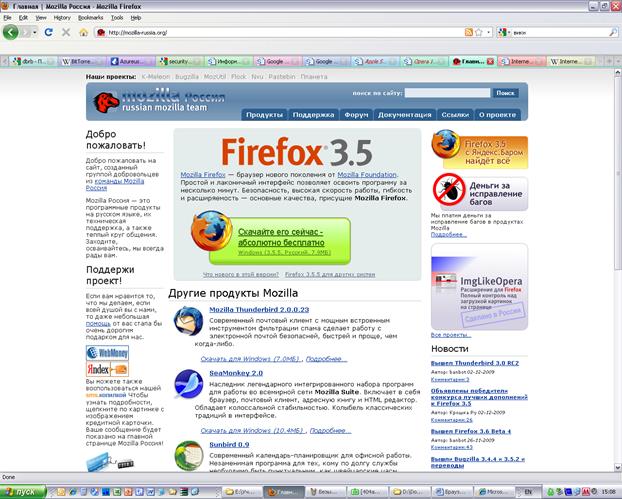
Просмотр настройки proxy сервера:
Выбираем «Инструменты/Настройки», Выбираем раздел «Дополнительно», переходим на вкладку «Сеть» и выбираем кнопку «Настроить»


Ставим точку в пункте «Без прокси»

Включение Cookies:
Выбираем «Инструменты/Настройки», Выбираем раздел «Приватность». В меняющейся строке выбираем «будет использовать ваши настройки хранения истории», далее вставите галочки «Принимать Куки с сайтов» и «принимать Куки со сторонних сайтов»

Изменение кодировки:
Выбираем «Вид/Кодировка». Далее выбираем интересующую вас кодировку. Обычно выбирают или «Автоопределение/Русская» или «Кириллица (Windows).

Opera
Opera - компактный и в то же время мощный пакет коммуникационных программ, состоящий из быстрого браузера с многодокументным интерфейсом (MDI), почтовой программы и модуля для получения новостей с веб-сайтов в формате RSS. Кроме этого, имеется неплохой встроенный загрузчик файлов, в т.ч. через сеть BitTorrent, а также возможность использования виджетов - небольших программ, выполняющих те или иные функции (чаще всего - вывод желаемой информации прямо на рабочий стол).

Просмотр настройки proxy сервера: Выбираем «Инструменты/Настройки»
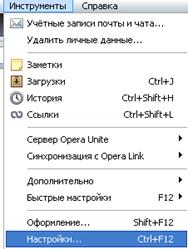
Выбираем вкладку «Дополнительно». Слева выбираем раздел «Сеть» и нажимаем на кнопку «Прокси-серверы…». Снимаем все галочки.

Включение Cookies: Выбираем «Инструменты/Настройки» выбираем вкладку «Дополнительно». Слева выбираем пункт «Cookies» и ставим точку «Принимать cookies»

Изменение кодировки:
Выбираем «Вид/Кодировка». Далее ставим или «Выбирать автоматически» или «Кириллица» с последующим выбором.

Apple Safari
Safari — браузер. Разработан корпорацией Apple и входит в состав операционной системы Mac OS X, а также бесплатно распространяется для операционных систем семейства Microsoft Windows. Занимает третье место по числу пользователей (рыночная доля в августе 2009 года — 4,07 %).
Основные возможности:
- Использование вкладок (позволяет открывать в одном окне сразу по нескольку веб-страниц и свободно переключаться между ними)
- Встроенные средства поиска: Google в Mac OS X, Google и Yahoo в Windows
- Возможность блокирования всплывающих окон
- Удобный и простой поиск фрагмента текста на странице
- Автозаполнение форм (синхронизация с адресными книгами Mac OS X и MS Windows)
- Встроенный RSS-агрегатор
- Масштабирование области ввода текста
- Частный просмотр — режим, при котором не ведётся история посещений, cookie не принимаются, пароли и вводимые данные не запоминаются
- Поддержка различных протоколов шифрования
- Функция «Snapback» — позволяет мгновенно вернуться к исходным результатам поиска или к верхнему уровню любого веб-сайта, даже если вы ушли на несколько уровней вниз. Значок SnapBack появляется в поле поиска при нажатии на ссылку на странице результатов поиска.
- В «Safari» используются те же технологии Apple для работы с графикой, что и в Mac OS X.
- Предварительная поддержка CSS3 и HTML 5
- «Safari» автоматически распознаёт веб-сайты, использующие нестандартные шрифты, и загружает их по мере необходимости
- Интеграция мультимедийных технологий QuickTime
- Web Inspector — позволяет пользователям и разработчикам просматривать Document Object Model (DOM) веб-страниц
- Поддержка протоколов SSL версий 2 и 3, а также Transport Layer Security (TLS)
- Проверка орфографии в текстовых полях
- Cover Flow
- Top Site — позволяет просматривать список самых посещаемых веб-сайтов

Просмотр настройки proxy сервера:
Нажимаем Alt на кливиатуре, далее выбираем «Правка/Настройки» или справа выбираем шестеренку и также выбираем «Настройки»


Переходим на вкладку «Дополнения» и выбираем рядом с надписью «Прокси» кнопку «Изменить настройки». Далее Выбираем кнопку «Настройка сети» и убираем галочку «Использовать прокси-сервер»
Включение Cookies:
Нажимаем Alt на кливиатуре, далее выбираем «Правка/Настройки» или справа выбираем шестеренку и также выбираем «Настройки»
Переходим во вкладку «Безопастность» и ставим точку «Только от посещаемых сайтов»

Изменение кодировки:
Нажимаем Alt на кливиатуре и выбираем «Вид/Кодировка текста». Далее выбираем или «Оснавная» или «Кириллица (Windows)

Google Chrome
Google Chrome - веб-браузер производства Google с открытым исходным кодом, сочетающий поддержку новейших веб-приложения и удобный поиск с высокой скоростью и стабильностью.
В Chrome использованы наработки Apple WebKit и Mozilla Firefox.
Из особенностей Chrome разработчики особо выделяют изолированные вкладки, предотвращающие сбой работы программы и обеспечиваюющие более надежную защиту от опасных сайтов. Кроме этого, в Chrome реализован новый движок JavaScript V8, который позволит браузеру работать с веб-приложениями нового поколения.

Просмотр настройки proxy сервера:
Выбираем справа «гаечный ключ» и нажимаем «Параметры»
Переходим по вкладку «Расширенные» и нажимаем кнопку «Изменить настройки прокси-сервера»


Далее выбираем кнопку «Настройка сети» и убираем галочку «Использовать прокси-сервер»
Включение Cookies:
Выбираем справа «гаечный ключ» и нажимаем «Параметры»
Переходим во вкладку «Расширенные» и ставим в строке «Настройки файлов cookie» «Показать все файлы cookie»

Изменение кодировки:
Нажимаем справа на «лист бумаги». Далее выбираем «Кодировка». Далее ставим или «Автоматически» или «Кириллица (windows-1251)»

Сертификаты:
«Ошибка сертификата безопасности» при входе в личный кабинет.
При первом входе в личный кабинет (для смены временного пароля), а также при последующих входах возможен запрос на принятие сертификата безопасности.
Решение находится в Инфоцентре по адресу: ШПД – Техническая информация - Сертификаты
|
из
5.00
|
Обсуждение в статье: Приложение 1. Браузеры |
|
Обсуждений еще не было, будьте первым... ↓↓↓ |

Почему 1285321 студент выбрали МегаОбучалку...
Система поиска информации
Мобильная версия сайта
Удобная навигация
Нет шокирующей рекламы

